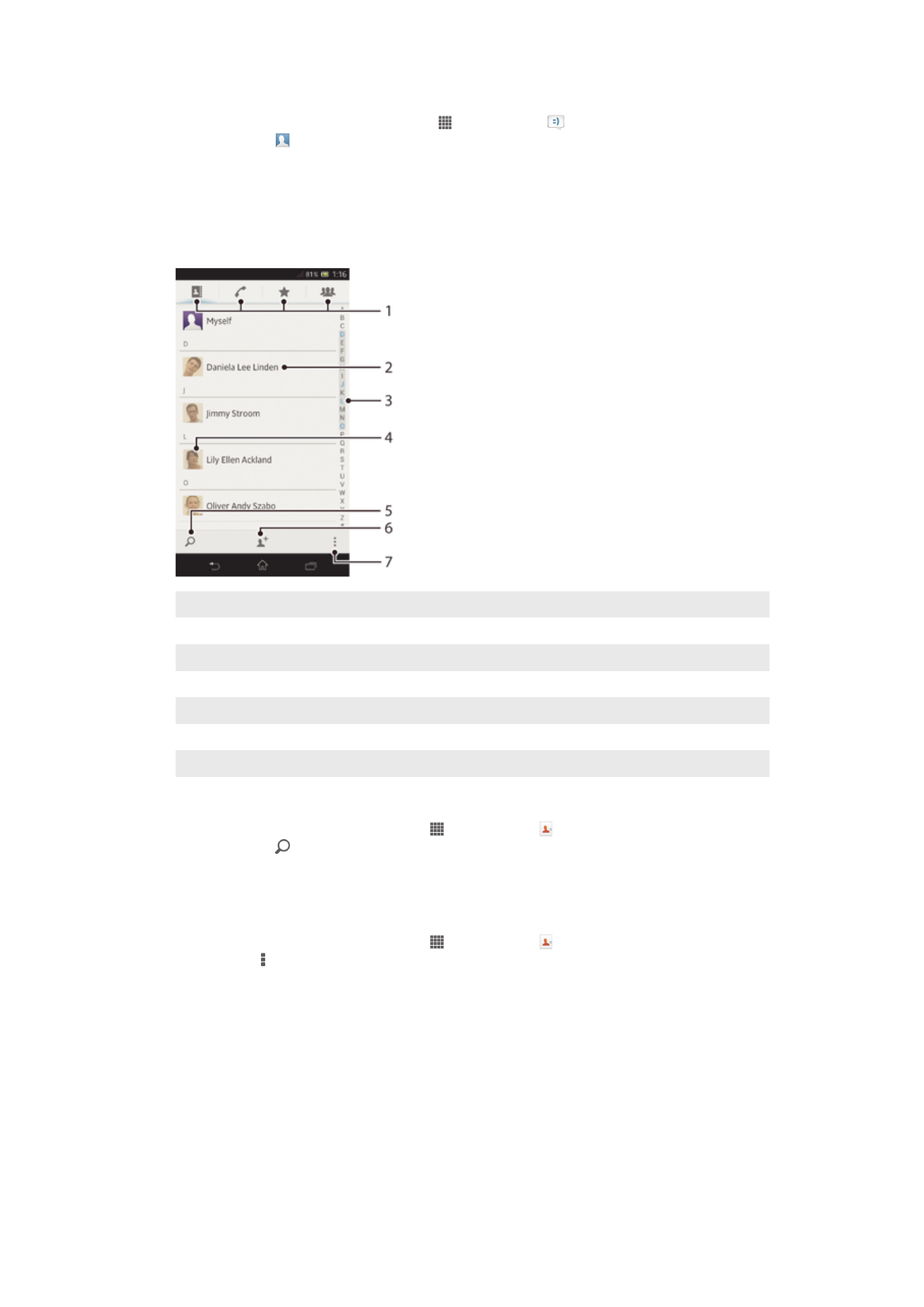
Suchen und Anzeigen von Kontaktdaten
1 Verknüpfungsregisterkarten
2 Auf Kontakt tippen, um dessen Details anzuzeigen
3 Alphabetische Liste für die Suche nach Kontakten
4 Auf Miniaturbild eines Kontakts tippen, um auf das Schnellkontaktmenü zuzugreifen
5 Nach Kontaktdaten suchen
6 Kontaktdaten erstellen
7 Weitere Optionen öffnen
So suchen Sie nach einem Kontakt:
1
Tippen Sie auf der Startbildschirm auf und dann auf .
2
Tippen Sie auf und geben Sie die ersten Buchstaben des Namens des
Kontakts im Feld
Kontakte suchen ein. Es werden alle Kontakte angezeigt, die mit
diesen Buchstaben beginnen.
So wählen Sie, welche Kontakte in der Kontakteanwendung angezeigt werden:
1
Tippen Sie auf der Startbildschirm auf und dann auf .
2
Drücken Sie , und tippen Sie anschließend auf
Filtern.
3
Aktivieren bzw. deaktivieren Sie die gewünschten Optionen in der angezeigten
Liste. Wenn Sie Ihre Kontakte mit einem Synchronisierungskonto synchronisiert
haben, wird dieses Konto in der Liste angezeigt. Um die Liste verfügbarer
Optionen zu erweitern, tippen Sie auf das Konto.
4
Tippen Sie auf
OK, wenn Sie fertig sind.
Das Schnellkontaktmenü
Tippen Sie auf das Vorschaubild eines Kontakts, um die Optionen für die schnelle
Kommunikation mit einem bestimmten Kontakt zu sehen. Zu den Optionen gehören das
44
Dies ist eine Internetversion dieser Publikation. © Druckausgabe nur für den privaten Gebrauch.
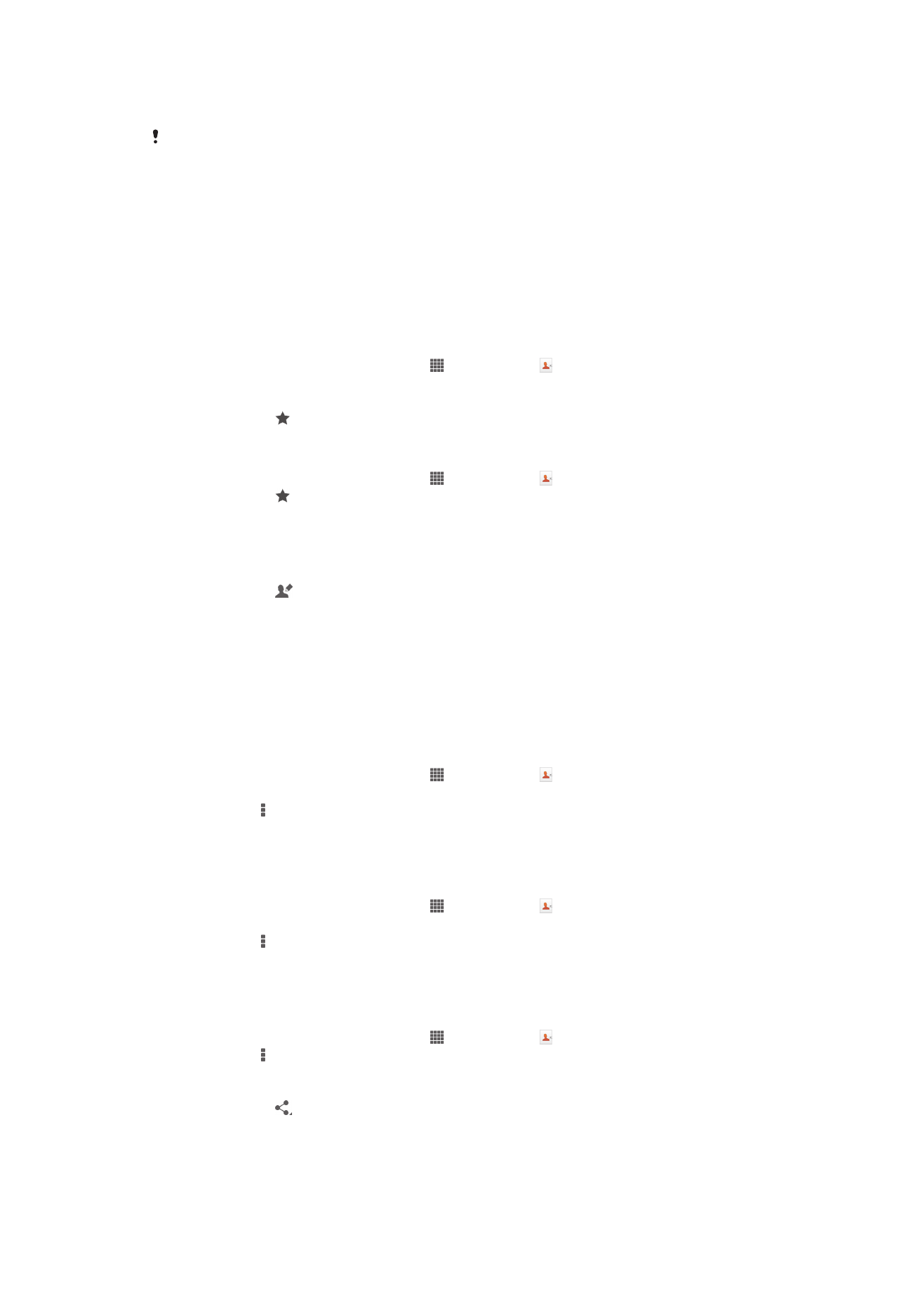
Anrufen des Kontakts, das Senden einer SMS oder MMS und der Start eines Chats über
die Anwendung Google Talk™.
Damit eine Anwendung als Option im Schnellkontaktmenü erscheint, müssen Sie die
Anwendung möglicherweise in Ihrem Gerät einrichten und in dieser angemeldet sein.
Beispielsweise müssen Sie die Anwendung Gmail™ starten und Ihre Anmeldedaten eingeben,
bevor Sie Gmail™ vom Schnellkontaktmenü aus verwenden können.